利用微软的「GitHub」免费搭建个人博客网站
现在越来越多人喜欢搭建博客网站用来写作,记录自己生活的点点滴滴(主要还是某些平台会莫名其妙的删文),但是对于新手来说要搭建一个博客,要买VPS服务器,买域名、配置环境、找合适的博客系统、折腾主题……从零到有,这个过程有点难。
所以今天雷锋哥教大家零成本搭建一个属于自己的个人博客,并且超级简单!我们要用到「GitHub」平台,码农们都知道这个平台了,目前最大的代码托管平台,很多开源项目都可以从里面找到,现在被微软收购了,所以不用担心翻车!
使用GitHub搭建博客
1.注册 GitHub 账户:https://github.com,输入用户名、邮箱、密码,然后邮箱地址验证下就OK了。
2.点击右上角的的+按钮,选择 "New Repository" 进入创建新的仓库。
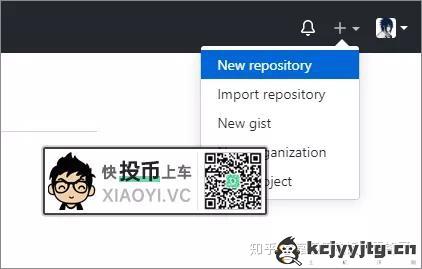
3.在 Repository name 输入你的仓库地址:你的名字.http://GitHub.io,再点击下面的 "Creating repository" 按钮创建。
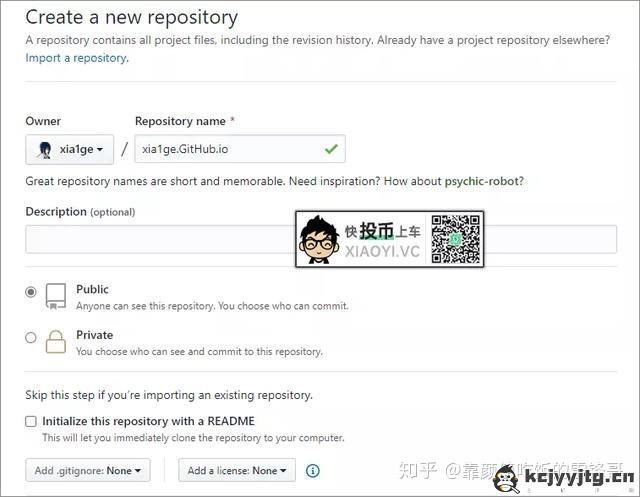
4.创建成功后,点击右上角 "Settings" 进入设置主题样式。
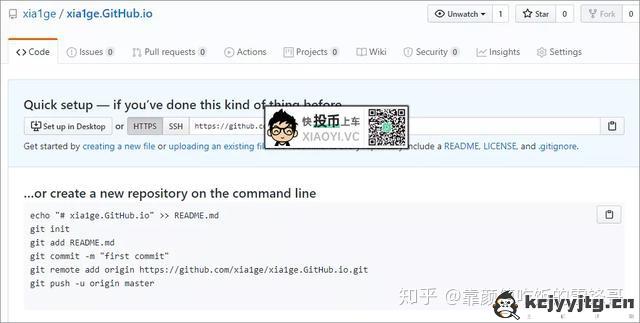
5.进入设置页面,往下拉,找到 GitHub Pages 点击 "Choose a theme" 然后选择一个主题。
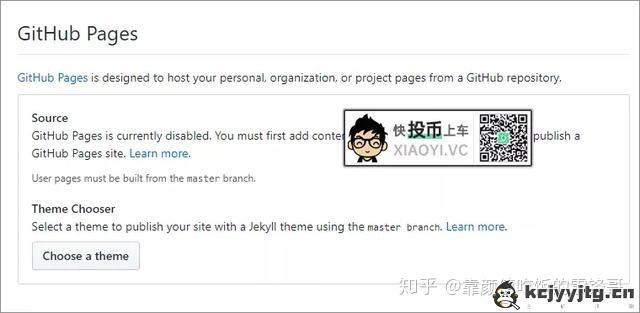
6.GitHub 提供主题不是很多,问题不大,后面也可以自己折腾样式修改主题。随便挑一个,点击 "Select theme" 选择。
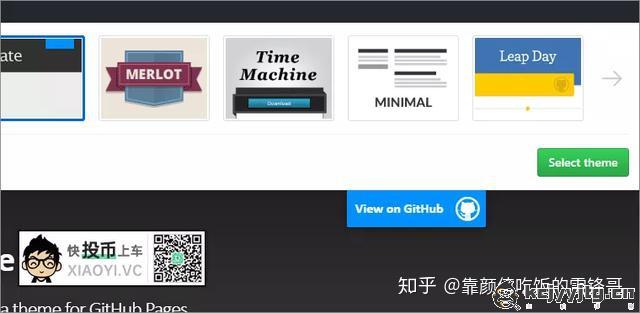
7.设置完毕后,GitHub Pages 就会生成网站了,现在访问你刚才填写的地址http://xxxxx.GitHub.io 就能打开了。雷锋哥这里的是:https://xia1ge.github.io

8.接下来可以在 GitHub 里面编辑写作,新增页面等,支持 Markdown 语法。但是这样的编辑不太友好,所以下面要给大家推荐「Gridea」客户端,用来管理 GitHub Pages 页面。
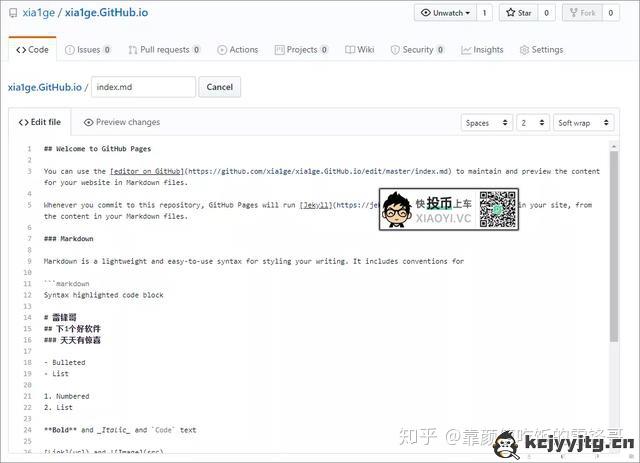
使用Gridea写作
这款「Gridea」是基于 Github Pages 的免费开源页面管理工具,支持 MacOS / Windows / Linux 平台,只需要配置好你的 Github 参数信息就可以使用。
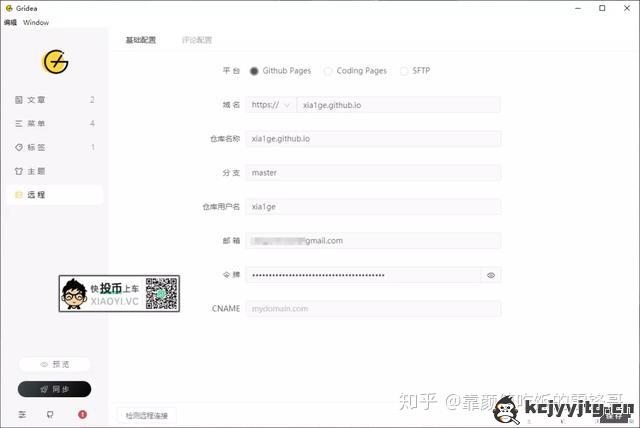
- 平台:选择Github Pages
- 域名:输入仓库地址
- 仓库名称:你页面存放的仓库地址
- 分支:默认是master
- 仓库用户名:你的账户用户名
- 邮箱:你的Github邮箱地址
- CNAME:如果你有独立域名可填
- 令牌:打开 https://github.com/settings/tokens 页面,点击 "Generate new token"
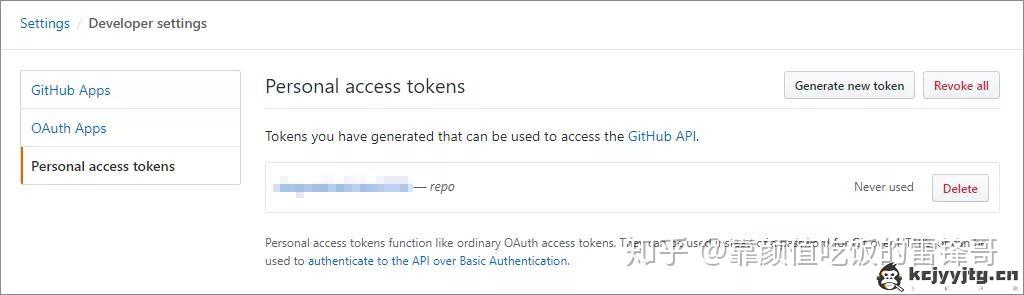
输入 token 的名称,Select scopes 只选择 "repo" 就可以了,最下面点击 "Generate token" 创建。
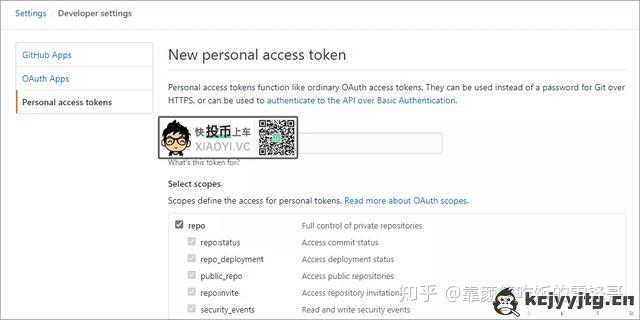
绿色框里面那一段字符就是令牌,复制粘贴到「Gridea」配置界面里面就可以了。
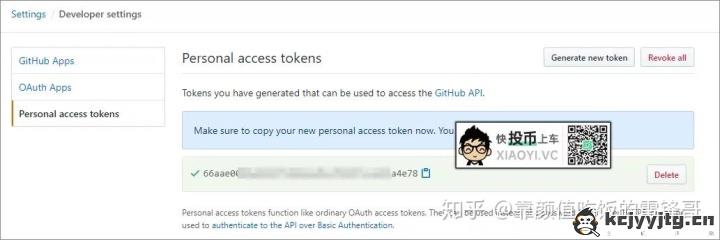
一切都设置完毕后,点击左下角的 "检测远程连接" ,提示远程连接成功就没什么问题了。
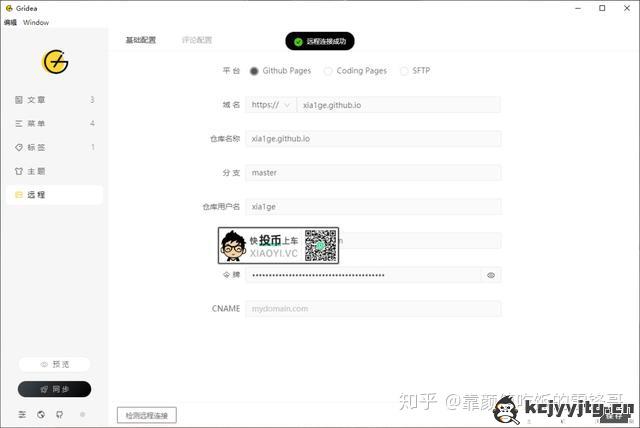
接着可以设置主题、网站名称、网站描述、网站图标、头像图标、布局、自定义CSS样式等,设置完毕后,点击右下角的同步按钮。
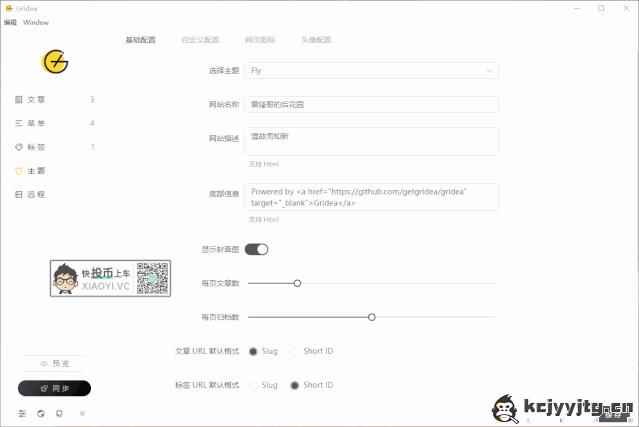
写文章方面,样式格式需要用 Markdown 语法,不会的网上找下教程,很简单的。
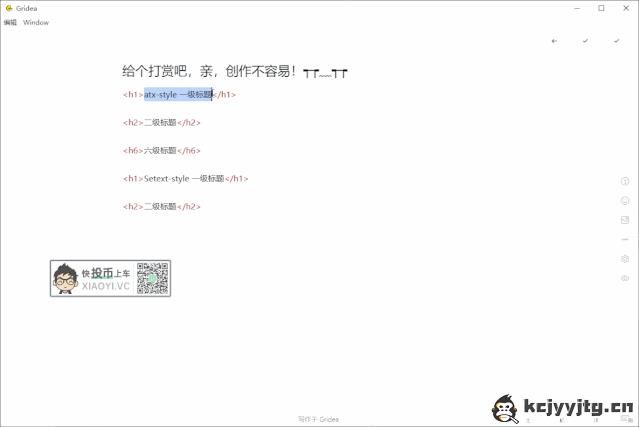
功能上支持插入图片、插入表情、查看字数、设置文章URL、封面、标签、置顶等。写完文章可以点击一下预览效果,没问题后,可点击右上角的保存,点击同步按钮发布。
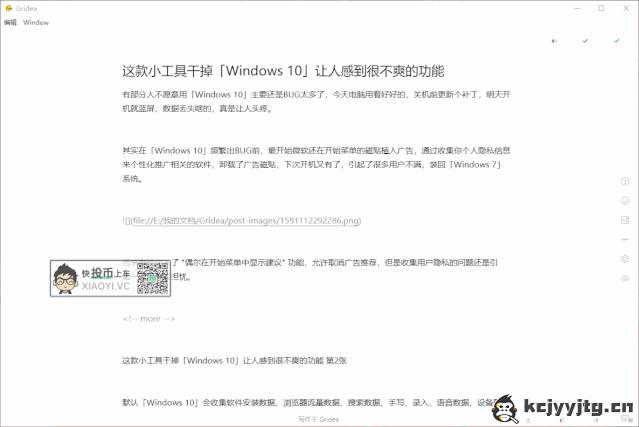
下面是发布出来的效果了,你还可以对归档页面、标签页面、个人关于页面等进行设定,这样一个属于自己的轻博客就完成啦。
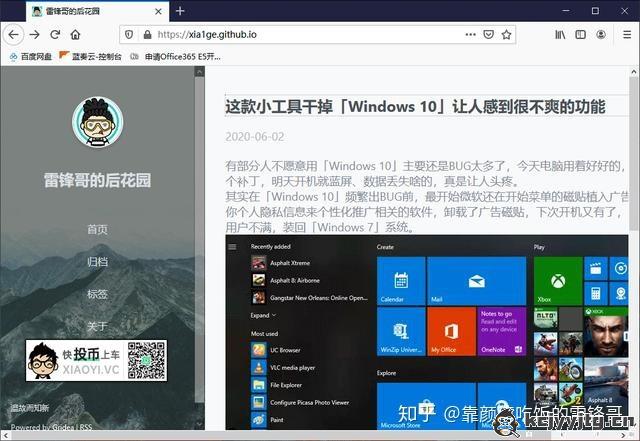
安装其它主题
官方提供的主题过于简单,选择也少,可以安装大佬们制作的精美主题。打开主题页面 https://gridea.dev/themes/ 选择你要的主题下载。
打开「Gridea」的设置,看到站点源文件路径,例如我这里是:"E:/我的文档/Gridea" 位置。
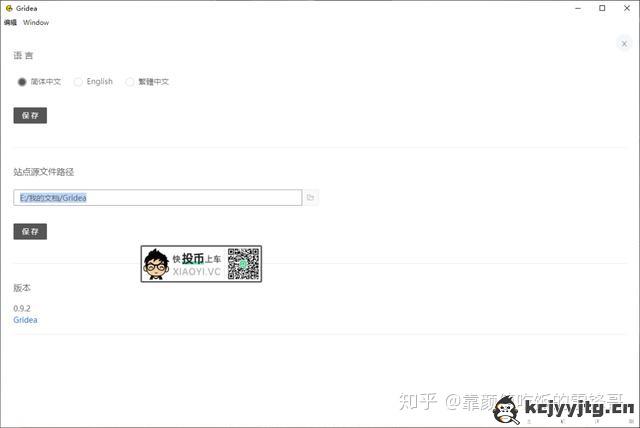
打开 E:/我的文档/Gridea/themes 文件夹,把下载的主题解压放进去,然后重启「Gridea」软件。
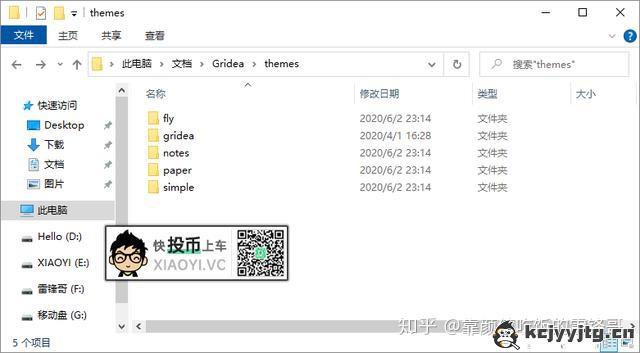
然后进入「Gridea」主题设置,选择你刚才安装的主题,保存同步完成。
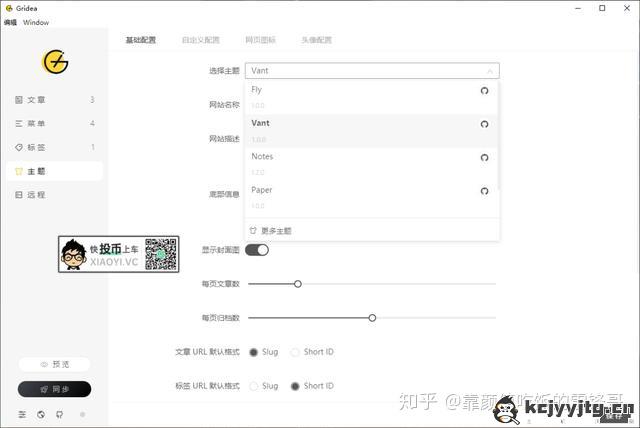
绑定域名
如果你觉得 http://xxxxx.GitHub.io 域名不够酷,也可以自己购买一个域名,然后通过 CNAME 方式把你的 域名 指向 http://xxxxx.GitHub.io 地址就可以了。不会解析的,参考下图的设置。
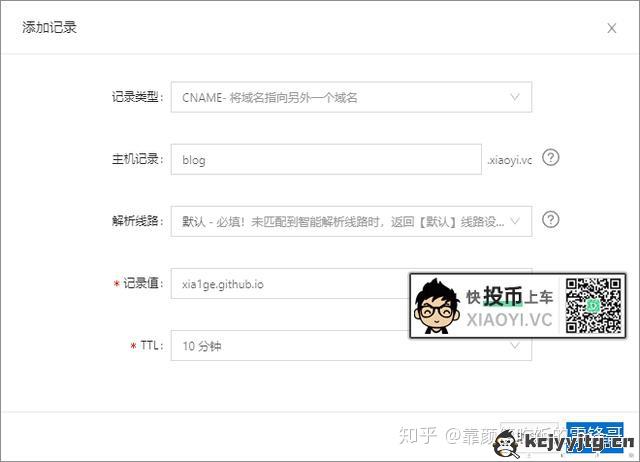
接着进入 "Settings" 设置界面(参考上面步骤4),找到 "Custom domain" 输入你的域名地址,例如:blog.xiaoyi.vc,然后点击 Save 保存。接着耐心
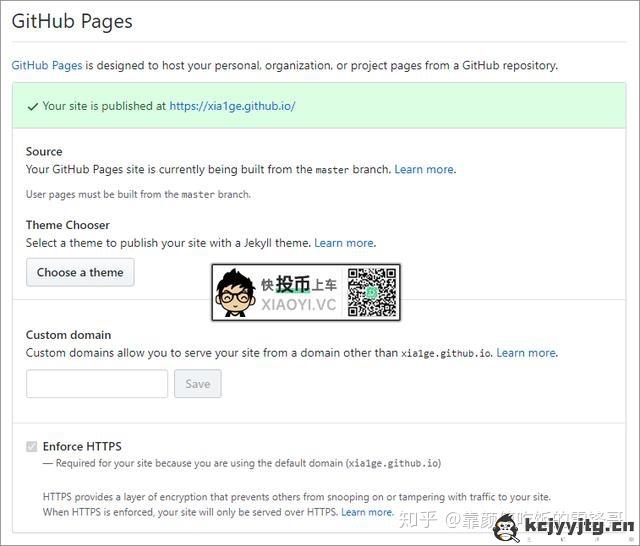
再次进入 "Settings" 设置界面找到 "Custom domain",看到 "Your site is published at http://blog.xiaoyi.vc" 证明成功了,需要HTTPS的模式,可以勾选下面的 Enforce HTTPS,然后等待证书生效就行了。
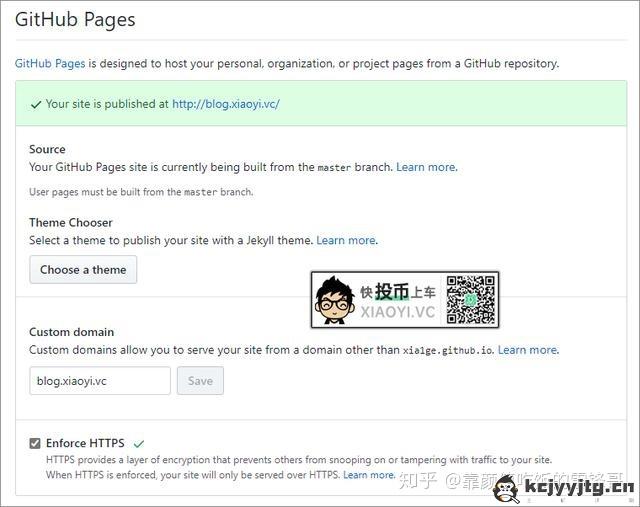
最后打开「Gridea」客户端,进入设置,把 CNAME 填上你的域名保存就OK了。
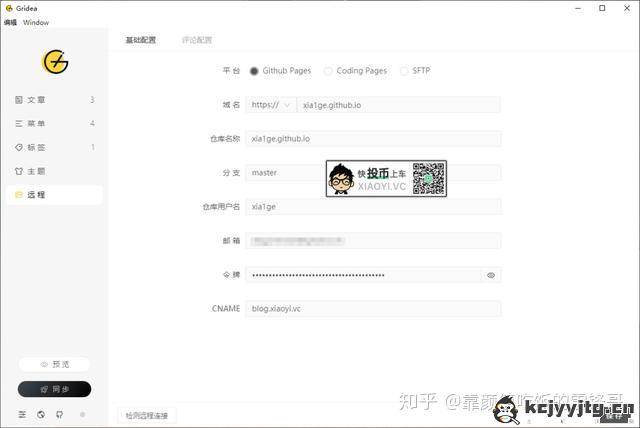
正常情况下是没问题的了,如果打不开,可能解析还没生效,还需要在等等一会。
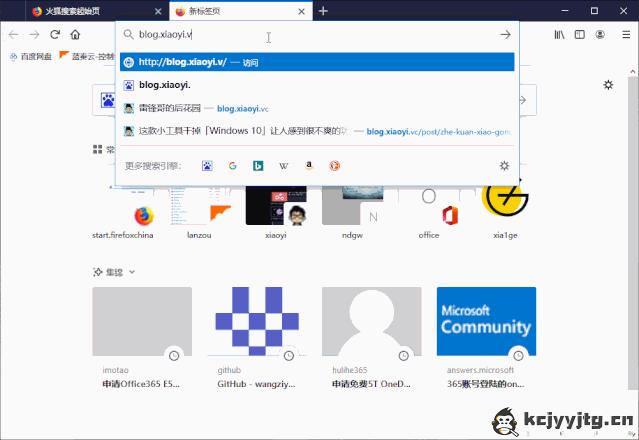
注意事项
「GitHub」虽然免费,但是还是有一些限制的,仓库限制1G容量(用来码文字其实够写很多了,实在不够,那就再新建一个仓库)单个文件大小上传限制100M,每个月流量100GB,基本都够用了。
还有个问题,为什么我发布的文章或设置的东西,没有显示出来?因为有缓存机制,需要等待1-5分钟后才会刷新内容。
总结
「Github Pages」可以说是轻博客最佳的选择了,如果你平时只是用来记录文字日志图片,不需要太复杂的功能,其实完全够用了,加上托管在「GitHub」你不用担心服务器的各种问题,如漏洞、到期忘续费、数据丢失等,最最最重要是完全免费。
另外「GitHub」因为服务器在国外,有时候访问会慢,可以利用免费的CDN「jsDelivr」来加速,有空了再来给大家分享。另外也有大佬用「Github」+「jsDelivr」+「PicGo」打造免费高速图床,同样后面有机会再分享。
下载
- 官方网站:https://gridea.dev
- 客户端:https://www.lanzoux.com/b05gas50f(密码:ctsu)
相关教程
- MarkDown教程:https://github.com/mzlogin/markdown-intro
- gridea教程:https://gridea.dev/docs
Github Pages网站参考
- https://gridea-theme-rocky.netlify.app
- https://yeming.site
- https://i.immmmm.com
- https://ryanc.cc
- https://nuoea.com
内容版权声明:除非注明,否则皆为本站原创文章。
相关推荐
- 2020/7/29 1自己拥有一台服务器可以做哪些很酷的事情?
- 2020/7/29 2IPv6 有什么缺点吗?
- 2020/7/29 3跨境电商多账号运营工具有推荐的吗?
- 2020/7/29 4“失控”的 IPv6:观察 IPv6 网络环境安全现状
- 2020/7/29 5亚马逊卖家用来登后台的阿里云VPS怎么买?
热门文章
-
 服务器虚拟化技术在电力企业的应用2020/2/4
服务器虚拟化技术在电力企业的应用2020/2/4 -
 利用主机监控系统实现服务器集中管理的研究和实践2020/2/3
利用主机监控系统实现服务器集中管理的研究和实践2020/2/3 -
 服务器虚拟化技术在数字化校园建设中的应用2020/2/4
服务器虚拟化技术在数字化校园建设中的应用2020/2/4 -
 VMware虚拟化服务器在企业中的构建和应用2020/2/4
VMware虚拟化服务器在企业中的构建和应用2020/2/4 -
 数据中心之服务器及其虚拟化2020/2/2
数据中心之服务器及其虚拟化2020/2/2
便宜VPS,免费VPS,国外VPS,日本VPS,美国VPS,国内vps
用户热搜:美国vps主机 美国vps推荐 美国vps服务器 美国vps租用 美国主机评测 美国独立服务器 美国免费主机 美国虚拟主机推荐 美国linux主机 美国网站服务器 美国主机租用 美国服务器托管 美国代理服务器 日本动态vps 提供香港vps 香港机房 香港新世界电讯 香港加速器 香港vps主机 香港cdn 香港idc 香港云主机 香港机房托管 香港虚拟主机 香港服务器托管 香港服务器租用 香港vpn服务器 香港代理ip 日本动态vps 日本在线代理 日本空间 日本代理IP vps主机 vps教程 vps代购 vps代理 linux vps 德国vps vps优惠码 俄罗斯vps vps虚拟主机 双线vps vps交流 vps动态ip vps虚拟服务器 台湾vps 香港vps主机 国外vps租用 vps是什么 vps租用试用 locvps 荷兰vps 80vps
















评论